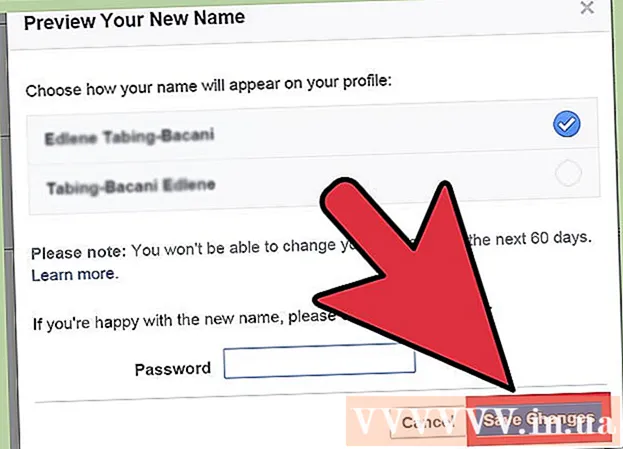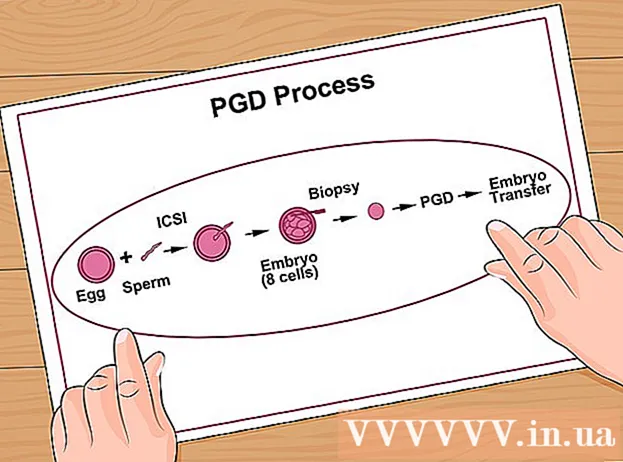مؤلف:
Louise Ward
تاريخ الخلق:
11 شهر فبراير 2021
تاريخ التحديث:
1 تموز 2024

المحتوى
تعد قاعدة بيانات SQL Server واحدة من أكثر قواعد البيانات شيوعًا اليوم ، ويرجع ذلك جزئيًا إلى سهولة إنشائها وصيانتها. باستخدام برنامج واجهة المستخدم الرسومية (GUI) مثل SQL Server Management ، لم يعد عليك القلق بشأن التعامل مع سطور الأوامر. تابع القراءة للخطوة الأولى لإنشاء قاعدة بيانات وابدأ في إدخال معلوماتك في دقائق معدودة.
خطوات
قم بتثبيت برنامج SQL Server Management Studio. يتم توفير هذا البرنامج مجانًا من Microsoft ويسمح لك بالاتصال بخوادم SQL وإدارتها من واجهة رسومية بدلاً من استخدام سطر الأوامر.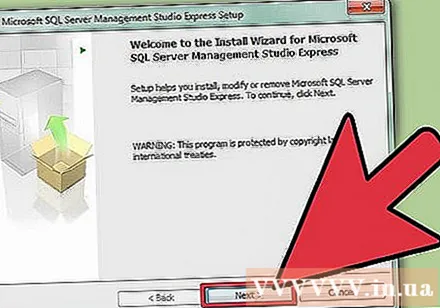
- للاتصال بخادم SQL بعيد ، ستحتاج إلى هذا البرنامج أو أي برنامج آخر مشابه.
- يمكن لمستخدمي Mac استخدام برامج مفتوحة المصدر مثل DbVisualizer أو SQuirreL SQL. على الرغم من أن الواجهات قد تختلف ، إلا أنها تشترك في مبادئ الاستخدام المشتركة.
- يمكنك قراءة المزيد لمعرفة كيفية إنشاء قاعدة بيانات باستخدام سطر الأوامر.
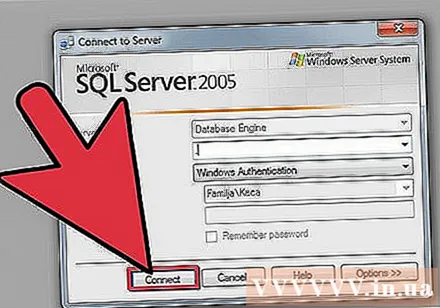
ابدأ تشغيل SQL Server Management Studio. عند بدء تشغيل البرنامج ، سيتم سؤالك عن الخادم الذي تريد الاتصال به. إذا كان خادم معين قيد التشغيل وكانت جميع الأذونات المطلوبة للاتصال بهذا الخادم في مكانها الصحيح ، فيمكنك إدخال عنوان الخادم وبيانات الاعتماد. إذا كنت تريد إنشاء قاعدة بيانات محلية ، فقم بتعيين اسم قاعدة البيانات على . ونوع المصادقة هو "مصادقة Windows".- انقر فوق اتصال للمتابعة.
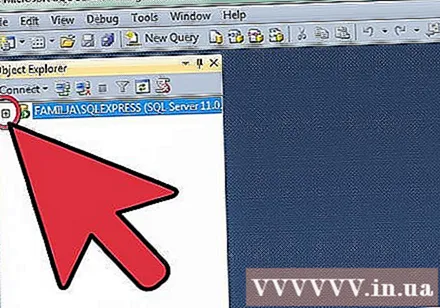
حدد موقع مجلد قواعد البيانات. بمجرد بدء الاتصال بالخادم البعيد أو المحلي ، سيتم فتح نافذة Object Explorer على الجانب الأيسر من الشاشة. في الجزء العلوي من شجرة دليل Object Explorer يوجد الخادم المتصل. إذا لم تكن الشجرة مفتوحة بالفعل ، فانقر فوق رمز "+" بجوارها. حدد موقع مجلد قواعد البيانات.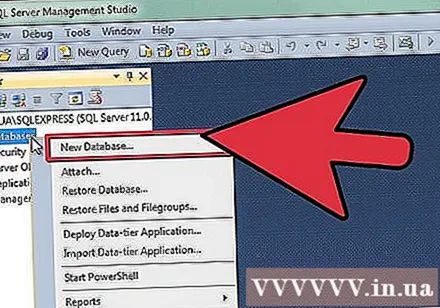
أنشئ قاعدة بيانات جديدة. انقر بزر الماوس الأيمن فوق مجلد قواعد البيانات وحدد "قاعدة بيانات جديدة ...". ستظهر نافذة جديدة تسمح لك بتهيئة قاعدة البيانات قبل التهيئة. يجب عليك تسمية قاعدة البيانات الخاصة بك بحيث يسهل التعرف عليها. يترك معظم المستخدمين الباقي في الإعدادات الافتراضية.- عند إدخال اسم قاعدة البيانات ، يتم إنشاء ملفين إضافيين تلقائيًا: ملف البيانات وملف السجل. يخزن ملف البيانات جميع البيانات في قاعدة البيانات الخاصة بك بينما يسجل ملف السجل جميع التغييرات التي تم إجراؤها على قاعدة البيانات هذه.
- انقر فوق "موافق" لإنشاء قاعدة البيانات. ستظهر قاعدة البيانات الجديدة في مجلد قواعد البيانات الموسعة ولها أيقونة أسطوانة.
اصنع جدول. تخزن قواعد البيانات البيانات فقط عند إنشاء بنية لتلك البيانات. تقوم الجداول بتخزين المعلومات التي تم إدخالها في قاعدة البيانات ، ولتتمكن من استيراد البيانات ، تحتاج إلى إنشاء الجداول أولاً. قم بتوسيع قاعدة البيانات الجديدة في مجلد قواعد البيانات ، وانقر بزر الماوس الأيمن فوق مجلد الجداول وحدد "جدول جديد ...".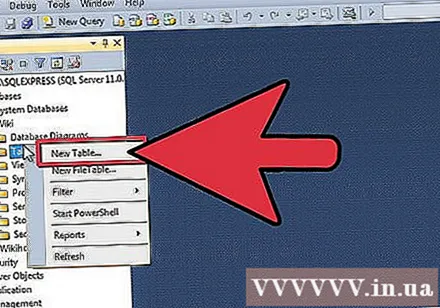
- سيفتح Windows بقية الشاشة لمساعدتك على التعامل مع اللوحة الجديدة.
إنشاء مفتاح أساسي. يجب عليك إنشاء مفتاح أساسي في العمود الأول من الجدول. سيكون هذا هو رقم المعرف أو السجل الذي سيتيح لك الوصول بسهولة إلى هذه العناصر مرة أخرى. لإنشاء مفتاح أساسي ، تحتاج إلى إدخال "ID" في حقل اسم العمود ، اكتب int في حقل نوع البيانات وإلغاء تحديد "السماح بالقيم الفارغة". انقر فوق رمز القفل في شريط الأدوات لتعيين هذا العمود كمفتاح أساسي.
- لا تقبل القيم الخالية لأنك هنا سترغب دائمًا في أن يكون لهذا العنصر قيمة مساوية لـ "1" على الأقل. إذا تُرك فارغًا ، فسيكون الإدخال الأول "0".
- في نافذة خصائص العمود ، قم بالتمرير لأسفل إلى خيار تحديد المواصفات. قم بتوسيع وتعيين "نعم" لـ "(ls Identity)". ستزداد قيمة عمود المعرف تلقائيًا مع كل إدخال بيانات ، وبالتالي ترقيم الإدخالات الجديدة تلقائيًا وكفاءة.
افهم هيكل اللوحة. الجدول عبارة عن مجموعة من الحقول أو الأعمدة. يمثل كل عمود جانبًا واحدًا من عنصر في قاعدة البيانات. على سبيل المثال ، مع قاعدة بيانات موظفي الشركة ، قد يكون لديك الأعمدة "First Name" و "Last" و "Address" و "Phone_Number".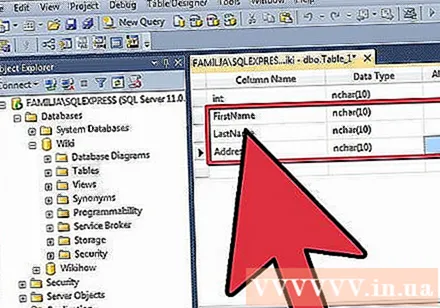
قم بإنشاء باقي الأعمدة. بمجرد الانتهاء من حقول المفتاح الأساسي ، ستظهر حقول جديدة أخرى أسفل هذا الحقل مباشرةً ، مما يسمح لك بإدخال العمود التالي. املأ الحقول وفقًا لذلك وتأكد من تحديد نوع البيانات الصحيح للمعلومات التي ستدخلها في هذا العمود: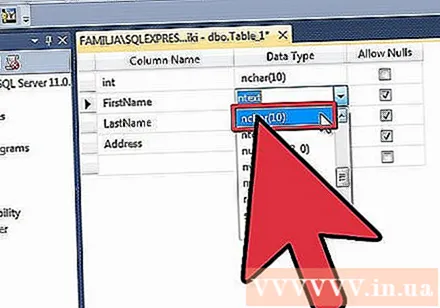
- نشار (#) هذا هو نوع البيانات الموصى به للنص ، مثل الأسماء والعناوين وما إلى ذلك. الرقم الموجود بين قوسين هو الحد الأقصى لعدد الأحرف التي تم إدخالها للحقل. ضع حدودًا للتأكد من أن حجم قاعدة البيانات تحت السيطرة. يجب تخزين أرقام الهواتف بهذا التنسيق حيث لن يتم استخدامها في وظائف الحساب.
- int هذا هو نوع البيانات للأعداد الصحيحة ويستخدم بشكل شائع لحقول المعرفات.
- عدد عشري (x,ذ) - مع هذا النوع من البيانات ، سيتم تخزين الرقم في نظام عشري ، وتمثل الأرقام الموجودة بين قوسين العدد الإجمالي للأرقام وعدد الأرقام في الجزء العشري على التوالي. مثل مع عشري (6،2)، سيتم تخزين الأرقام على شكل.
احفظ الجدول. بمجرد إنشاء العمود ، ستحتاج إلى حفظ الجدول قبل إدخال المعلومات. انقر فوق أيقونة حفظ في شريط الأدوات وأدخل اسمًا في الجدول. يجب عليك استخدام اسم يمثل محتويات الجدول ، وخاصة لقواعد البيانات الكبيرة المكونة من جداول متعددة.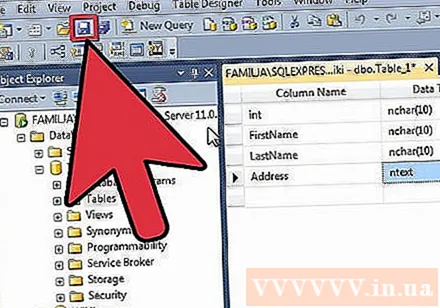
أضف البيانات إلى الجدول الخاص بك. بمجرد حفظ الجدول ، يمكنك البدء في إضافة البيانات إليه. قم بتوسيع مجلد الجداول في نافذة مستكشف الكائنات. إذا لم تكن الورقة الجديدة مدرجة هنا ، فانقر بزر الماوس الأيمن فوق المجلد وحدد تحديث. انقر بزر الماوس الأيمن على اللوحة واختر "تحرير أعلى 200 صف".
- يمكنك البدء في إدخال البيانات في الحقول المعروضة في النافذة المركزية. سيتم ملء حقل المعرف تلقائيًا. لذلك ، في الوقت الحالي ، يمكنك تجاهله. يرجى ملء الحقول المتبقية. عند النقر فوق السطر التالي ، سترى حقل المعرف الخاص بالسطر الأول ممتلئًا تلقائيًا.
- استمر في هذه العملية حتى تقوم بإدخال جميع المعلومات التي تحتاجها.
قم بتنفيذ الجدول لحفظ البيانات. عند الانتهاء من إدخال المعلومات ، انقر فوق الزر تنفيذ SQL في شريط الأدوات لحفظها في الجدول. سيعمل SQL Server في الخلفية ، ويفصل جميع البيانات في الأعمدة التي أنشأتها. هذا الزر فارغ مثل علامة تعجب حمراء. يمكنك أيضًا الضغط على السيطرة+ر لتنفيذ الأمر.
- إذا كان هناك خطأ ، يتم تحديد الصف الذي تم إدخاله بشكل غير صحيح قبل تنفيذ الجدول.
الاستعلام عن البيانات. عند هذه النقطة ، تم تهيئة قاعدة البيانات بالكامل. بالنسبة لكل قاعدة بيانات ، يمكنك إنشاء أي عدد من الجداول حسب الحاجة (هناك حد لعدد الجداول لكل قاعدة بيانات ولكن لا داعي للقلق بشأن هذا الحد إلا إذا كانوا يعملون معها قواعد البيانات على مستوى المؤسسة). في هذه المرحلة ، يمكنك الاستعلام عن بيانات التقرير أو أي غرض إداري آخر. يرجى الاطلاع على المزيد حول تشغيل الاستعلامات على قاعدة البيانات. الإعلانات